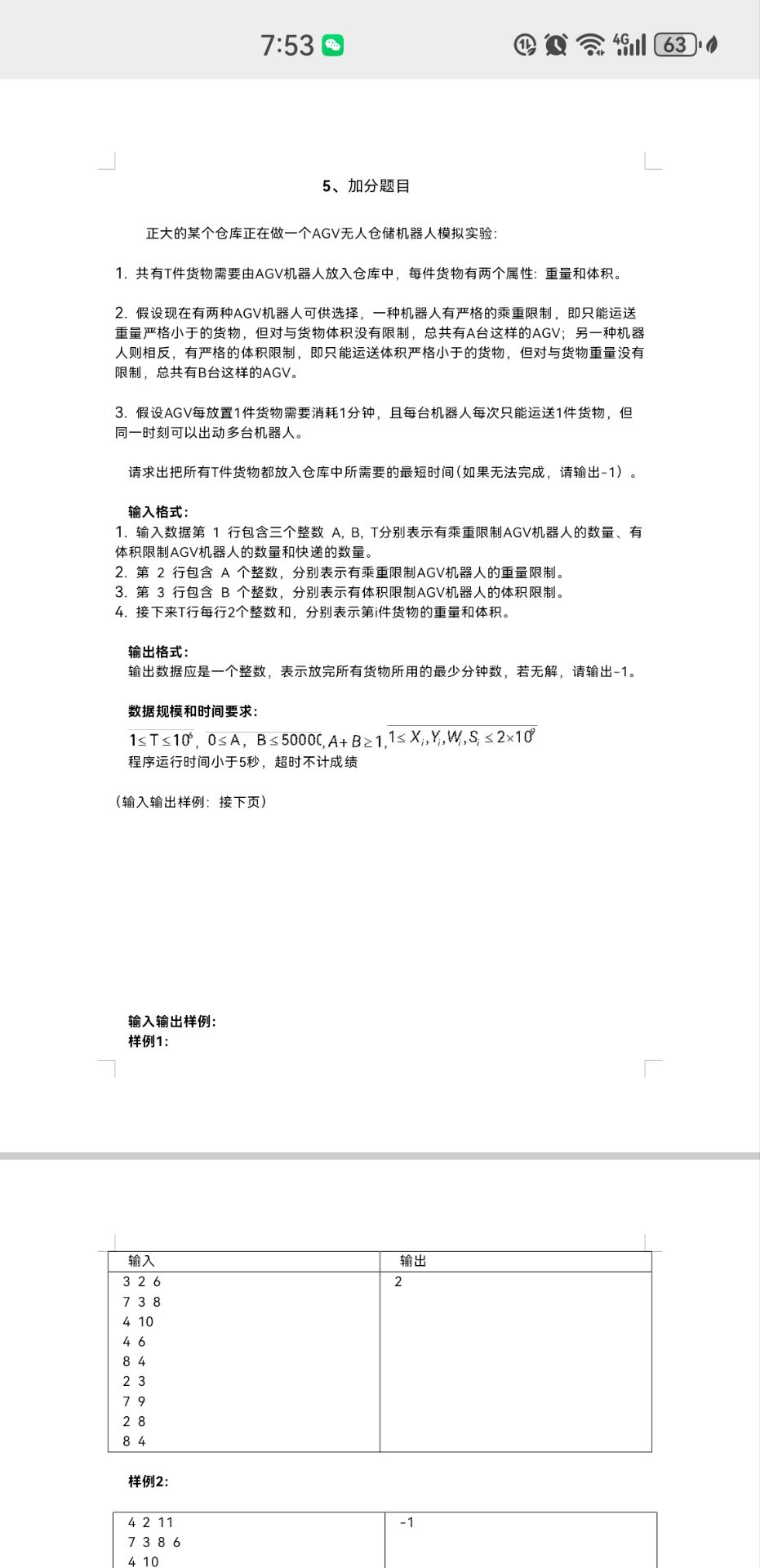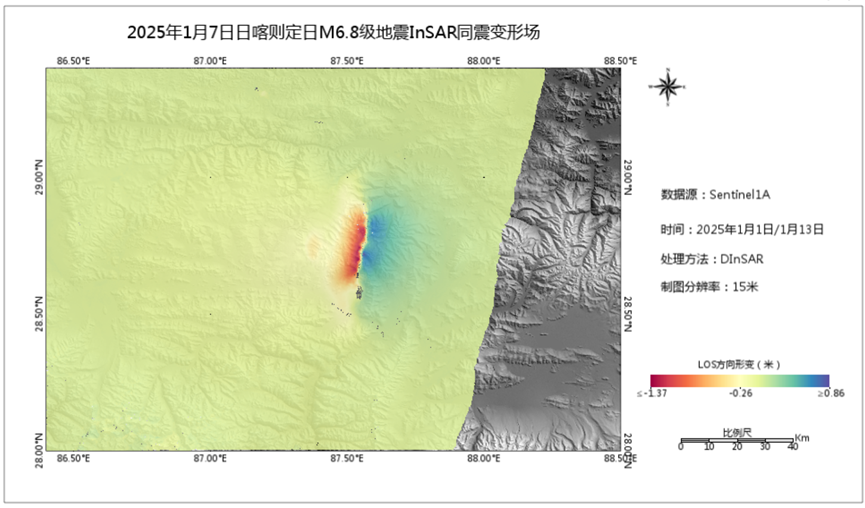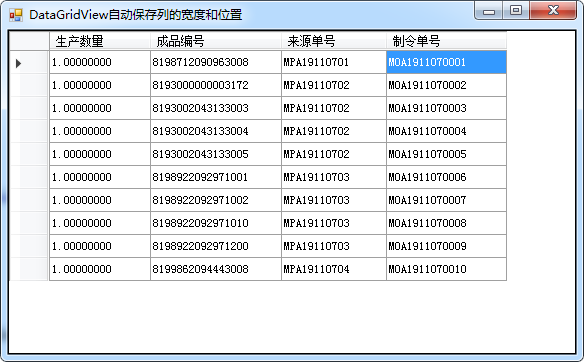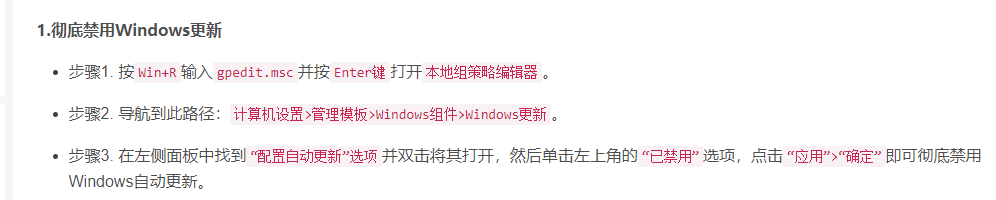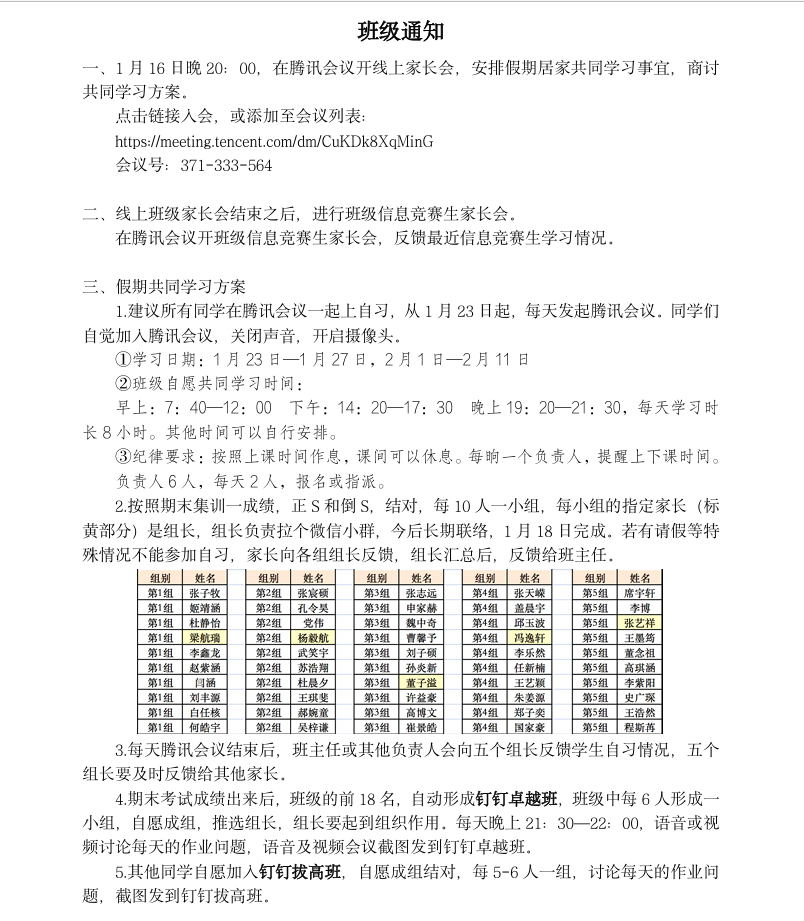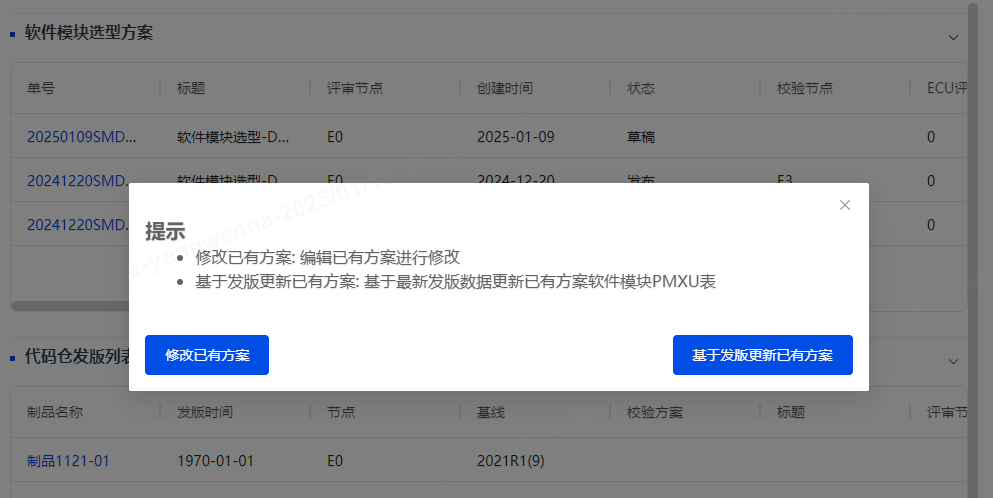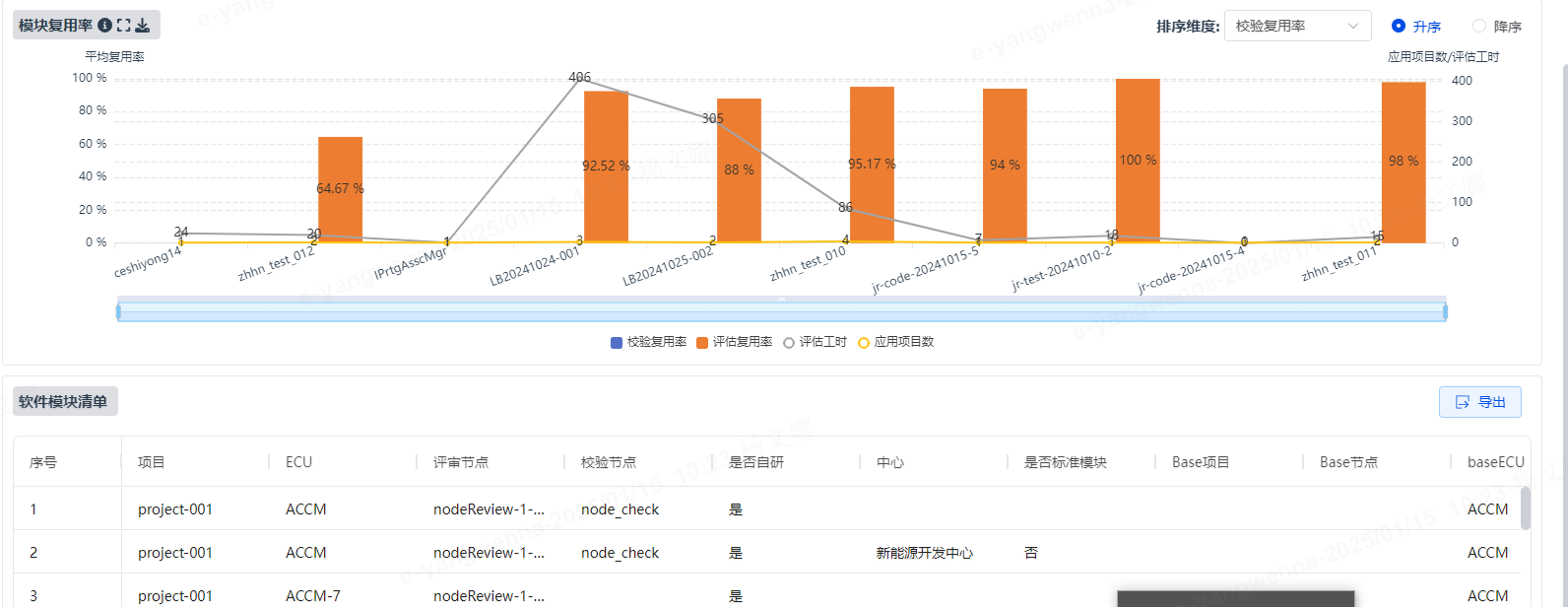用户反馈其wdcp控制面板内的phpMyAdmin无法正常访问,尽管已经修改了密码,但仍提示错误。这可能是由于权限设置错误、配置文件损坏或其他服务器配置问题引起的。
解决方案
-
确认登录凭据
- 确认当前使用的用户名和密码是否正确。如果不确定密码是否正确,可以尝试通过找回密码功能重置密码。
- 如果使用的是默认凭据,请尽快更改密码,并妥善保管新的凭据,以提高安全性。
-
检查权限设置
- 使用FTP/SFTP客户端连接到服务器,检查phpMyAdmin所在的目录及其子目录的权限设置。确保所有必要的文件夹和文件具有适当的读取、写入和执行权限。
- 对于Linux系统,可以通过命令行执行
chmod命令调整权限。例如,将某个目录设置为755权限:bashchmod -R 755 /path/to/phpmyadmin
-
验证配置文件
- 检查phpMyAdmin的配置文件(如
config.inc.php),确保所有必要的配置项都已正确设置。 - 特别关注数据库连接信息(如主机名、用户名、密码),确保这些信息与实际环境匹配。
- 如果配置文件损坏或丢失,可以从备份中恢复或参考官方文档重新创建。
- 检查phpMyAdmin的配置文件(如
-
重启相关服务
- 修改配置文件后,记得重启Web服务器和MySQL服务以使更改生效。对于Apache服务器,可以通过命令行执行
sudo service apache2 restart;对于MySQL服务器,则执行sudo service mysql restart。 - 确认服务成功重启,并再次尝试访问phpMyAdmin。
- 修改配置文件后,记得重启Web服务器和MySQL服务以使更改生效。对于Apache服务器,可以通过命令行执行
-
处理已知安全漏洞
- 如果服务器存在严重安全漏洞(如BlueKeep),按照官方建议采取紧急措施,例如暂停远程桌面服务以防止被利用。
- 参考官方文档或社区论坛提供的解决方案,逐步修复漏洞并应用最新的安全补丁。
- 在完成修复后,重新启用相关服务,并确保所有必要的安全更新均已安装。
-
联系技术支持
- 如果经过上述步骤仍然无法解决问题,建议联系您的托管服务提供商或技术支持团队,提供详细的错误信息和日志记录,以便他们能够更快速地帮助您排查问题。
| 步骤 | 描述 |
|---|---|
| 1 | 确认登录凭据,确保用户名和密码正确 |
| 2 | 检查权限设置,确保文件夹和文件权限正确 |
| 3 | 验证配置文件,确保所有配置项正确无误 |
| 4 | 重启相关服务,使更改生效并测试访问 |
| 5 | 处理已知安全漏洞,应用最新的安全补丁 |
| 6 | 联系托管服务提供商寻求进一步帮助 |